TP-LINK TL-XDR5470易展turbo版路由器调试、设置方法
此路由器支持新一代Wi-Fi 6标准,支持160MH频宽,双频6流,AX5400高速无线,带机量高达256台,2.5G有线网口,性能全发挥,轻松驾驭1000M宽带,2500M也不在话下!!

TL-XDR5470易展turbo版
三种工作模式灵活切换:支持路由/AP(有线中继)/无线中继三种模式,用户可根据不同上网需求选择对应模式。通过简明易懂的软件界面,一键灵活切换,满足不同场景的组网需求。

三种工作模式
各端口说明:
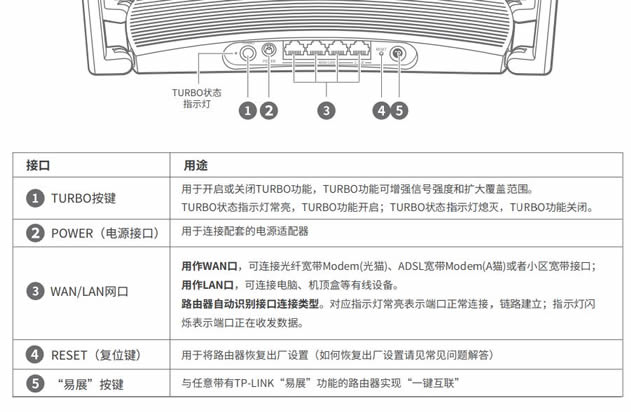
一、常用设置方法:
连线:如下图!

连线图
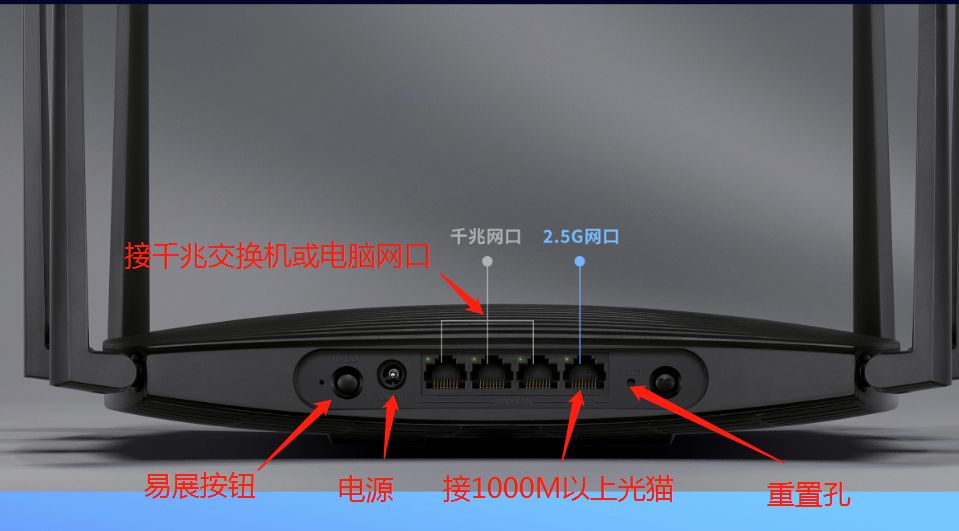
连线图
1、连接默认WIFI:在路由器的背面标贴上注明了默认WIFI的名称,密码为空,用手机或智能设备连接!

默认WIFI名称
2、连接WIFI后,打开浏览器,在地址栏输入“【tplogin.cn】,进入登录界面,并设置路由器的管理密码,并记录,以后再调试会用到此密码,务必记住!!!
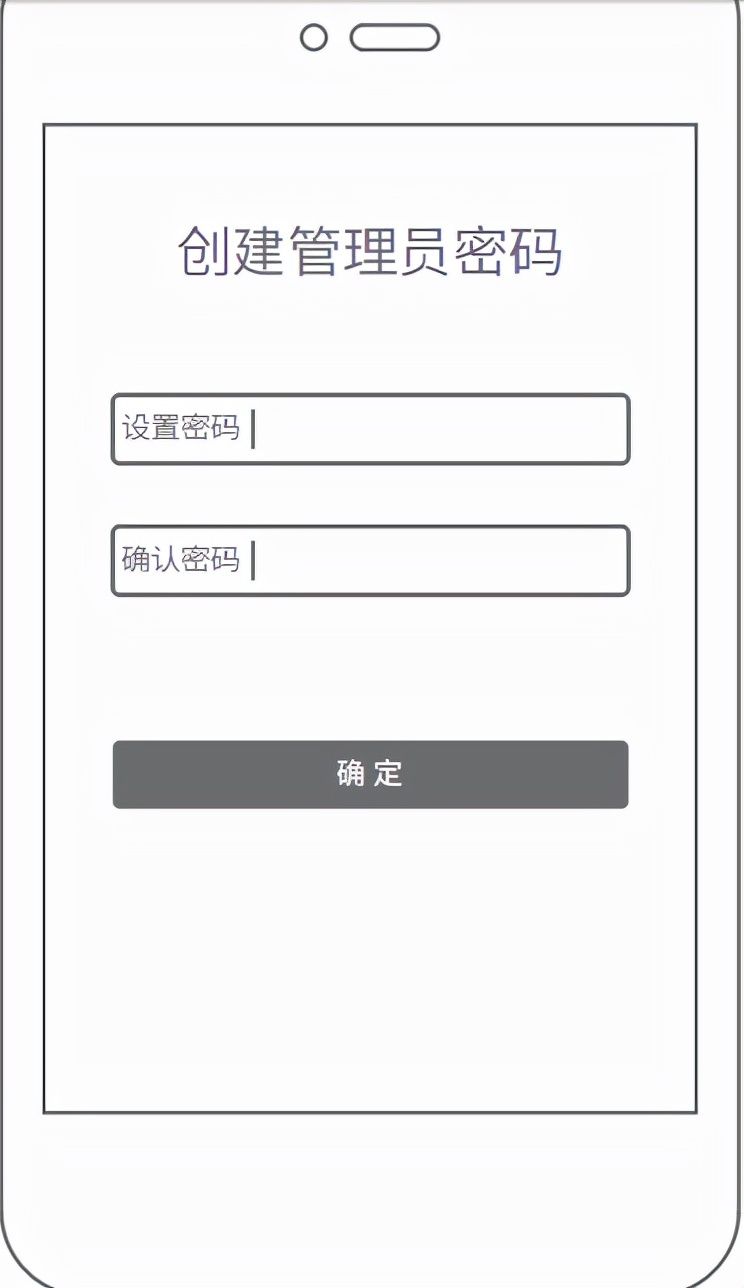
设置管理密码
3、接下来是上网设置界面,着重说明一下,分为三种方式,按照宽带供应商提供的上网方式设置,现在新装宽带光猫一般都有路由功能,那么这里需要设置成【自动获得IP地址】的方式上网,如果不带路由功能的猫,交费时或安装时会给你用户名和密码,这里选【宽带拔号上网】输入正确的帐号和密码(必须弄对,不然上不了网),还有一种方式为【固定IP地址】,一般为企事业专线宽带的上网方式,总之问供应商你是哪种方式就OK.
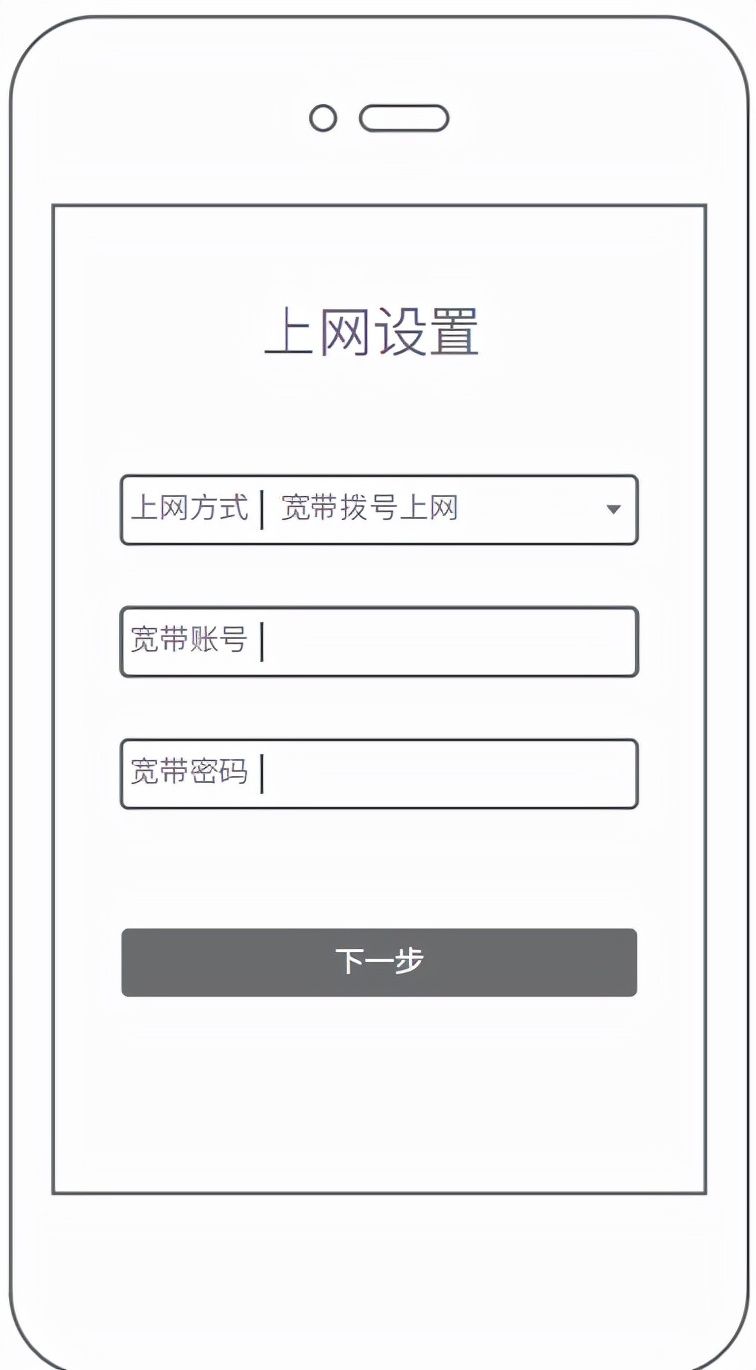
上网模式设置
4、接下来设置WIFI名称和密码,也可以设置中文名称哦,不过一些老的手机和平板笔记本电脑是不支持中文WIFI名称的,中文WIFI名称会显示乱码,还有一些智能监控摄像头也是不支持中文WIFI名称的,设置时需注意一下!
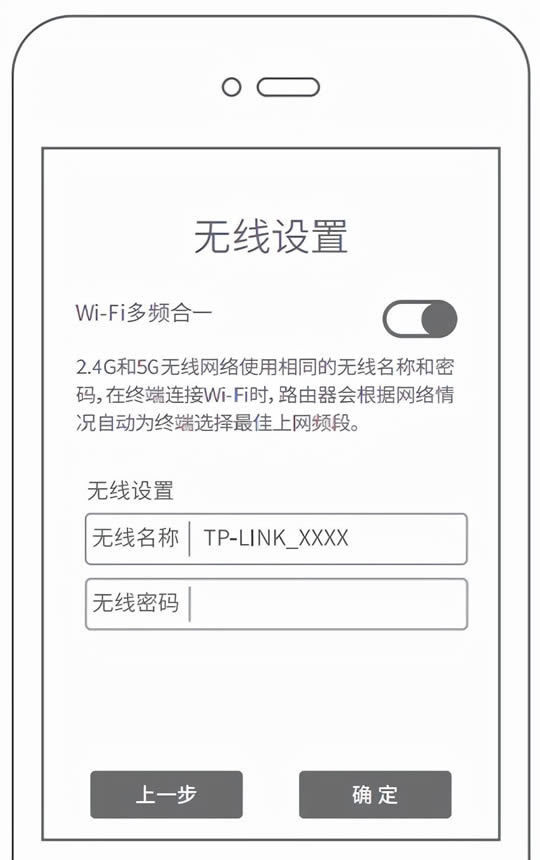
设置名称和密码
4、默认启动“802.11ax高速上网模式”,点击【确定】完成设置。
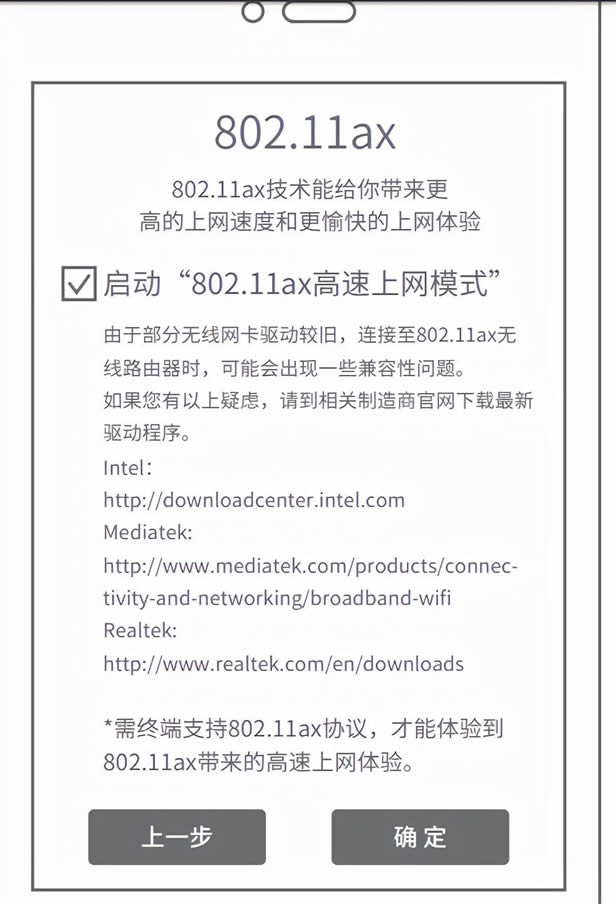
启动高速上网模式
5、配置完成后观察一下路由器指示灯状态,【绿色常亮,为配置完成】,【红色常亮,为路由器等待配置或线路异常】。

状态指示灯
二、作为“易展”路由器的使用配置方法:
1、将一台“易展”路由器连接intelnet;
2、一键互联:请确保子路由为出厂设置状态,主路由器正常连接intelnet;
3、选择主路由邻近的电源插座,将“易展”子路由接通电源,系统指示灯绿色常亮,等待一段时间后,指示灯闪2下,启动成功,指示灯变为红色常亮,在2分钟内,分别按下2台路由器的“易展”键,指示灯开始红色闪,开始搜索配对,指示灯变为绿色常,配对完成。
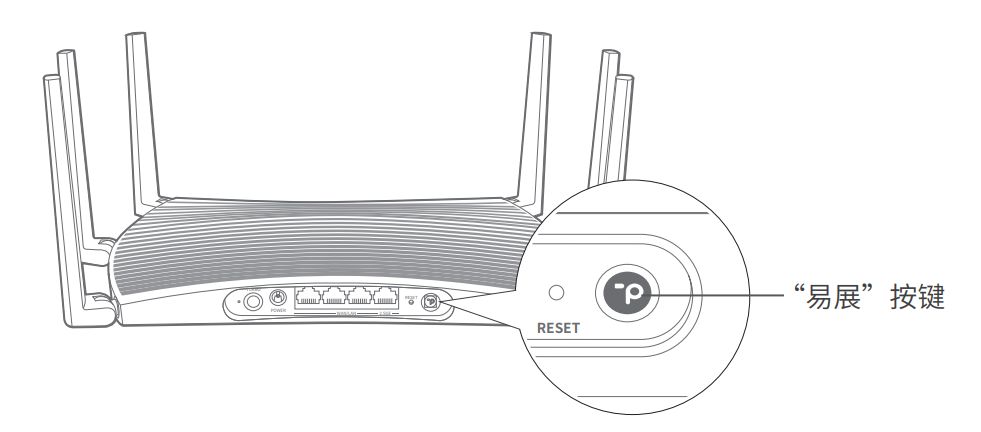
易展按键
三、故障排查,需看指示灯状态就能判断问题所在,请看如下说明!
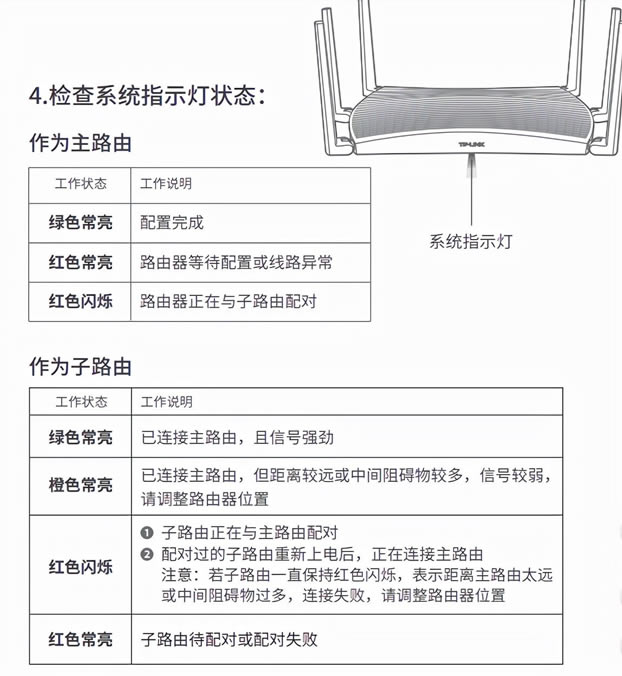
指示灯状态
……